在当今信息高速发展的时代,U盘作为一种便携式存储设备,已经成为人们日常生活和工作中不可或缺的一部分。然而,对于刚接触U盘的小白用户来说,可能会面临一些困惑和操作上的难题。本文将针对小白用户,通过15个详细的步骤,带领大家轻松掌握U盘的使用技巧,让数据传输变得更简单高效。
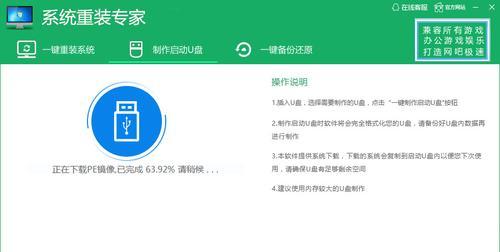
了解U盘的基本知识
在开始使用U盘之前,我们首先需要了解一些基本知识。U盘是一种便携式存储设备,通常具有插入式接口,可以通过USB接口与电脑或其他设备连接,用于存储和传输数据。
选择合适的U盘容量
根据个人需求,我们需要选择合适的U盘容量。通常来说,如果只是用于存储一些文档、图片或音乐文件,8GB或16GB的U盘就已经足够。如果需要存储更多的大型文件,如视频或工程文件,可以选择32GB或更大容量的U盘。
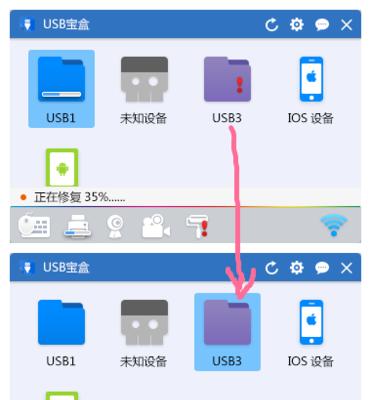
插入U盘并识别设备
将U盘插入电脑的USB接口后,系统会自动识别并显示U盘的名称和容量。如果U盘无法被电脑识别,可能是由于接口接触不良或U盘本身存在问题。此时,我们可以重新插拔U盘,或尝试使用其他USB接口进行连接。
格式化U盘
如果U盘是全新的或之前使用过但需要清空数据的话,我们需要对其进行格式化。右键点击U盘图标,在弹出菜单中选择“格式化”选项,并按照系统提示进行操作即可。请注意,在进行格式化之前,务必备份好U盘中的重要数据,以免造成数据丢失。
创建文件夹方便管理
为了更好地管理U盘中的文件,我们可以在U盘根目录下创建一个文件夹,并根据实际需求进行命名。比如,我们可以创建一个名为“文档”的文件夹来存放各类文档文件,创建一个名为“照片”的文件夹来存放图片等。
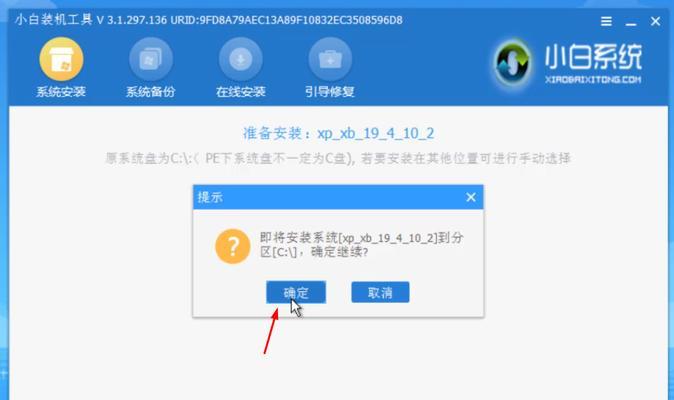
将文件复制到U盘中
要将文件复制到U盘中,我们可以通过打开电脑上的文件资源管理器,找到需要复制的文件或文件夹,右键点击并选择“复制”。打开U盘所在的位置,右键点击目标位置并选择“粘贴”,即可将文件复制到U盘中。
从U盘中复制文件
如果需要将U盘中的文件复制到电脑或其他设备上,我们可以先选择需要复制的文件或文件夹,右键点击并选择“复制”。在目标位置右键点击并选择“粘贴”,即可将文件从U盘中复制到目标位置。
安全弹出U盘
在使用完U盘后,我们需要进行安全弹出操作,以免造成数据丢失或损坏。在任务栏的系统托盘中找到U盘图标,右键点击并选择“安全删除”选项。等待系统提示安全删除后,即可拔出U盘。
遇到U盘无法识别的问题怎么办
如果在使用过程中遇到U盘无法被电脑识别的问题,我们可以尝试以下解决方法:重新插拔U盘、更换USB接口、在设备管理器中更新驱动程序、使用专业的数据恢复软件等。
如何保护U盘中的数据安全
为了保护U盘中的数据安全,我们可以设置U盘密码、使用加密软件对敏感文件进行加密,或者定期备份重要文件到其他存储设备中。
如何选择可靠的U盘品牌
在购买U盘时,我们应该选择知名品牌的产品,因为这些品牌通常具有更好的品质和售后服务。比较常见的可靠品牌有金士顿、闪迪、爱国者等。
注意事项及常见问题解答
在使用U盘过程中,我们需要注意以下事项:避免频繁插拔U盘、避免在拔出U盘时直接断电、避免将U盘放置在潮湿或高温的环境中等。同时,本文也为大家整理了一些常见问题解答,帮助大家更好地解决遇到的问题。
小白也能轻松使用U盘的心得体会
通过本文的教程,相信小白用户已经能够轻松掌握U盘的使用技巧了。只要遵循上述步骤,我们可以更加高效地进行数据传输,让工作和生活变得更加便捷。
继续深入学习U盘的更多技巧和应用
本文只是对U盘使用的初级教程,如果你对U盘还有更深入的了解和需求,建议继续学习更多的技巧和应用。比如,你可以学习U盘的分区和格式化、U盘的启动盘制作等高级技巧。
U盘在数字化时代的重要性
在当前数字化时代,U盘已经成为人们工作和生活中不可或缺的一部分。它不仅方便了数据的传输和存储,也提升了我们的工作效率。随着技术的不断发展,U盘也将不断更新和升级,为我们带来更多便利。让我们一起充分利用U盘的功能,更好地适应数字化时代的需求。







